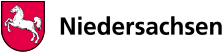Falsche Ordnerstruktur in den Export-Dateien auf der Übersichtsseite
Im Zeitraum vom 15.05., 08:00 Uhr bis 17:00 Uhr wurden fehlerhafte Export-Dateien zum Herunterladen bereitgestellt.
Die ZIP-Dateien sind vollständig und enthalten alle notwendigen Dateien. Allerdings ist die Ordnerstruktur, in der die Geo-Dateien abgelegt wurden, nicht korrekt.
Wie kann das Problem behoben werden?
Der Ordner „geometrien“ befindet sich im letzten Unterverzeichnis einer längeren Ordnerkette und kann nach dem Entpacken gelesen werden.
Um eine ZIP-Datei unter Windows zu entpacken, können Sie entweder den integrierten Windows-Explorer verwenden oder ein externes Programm wie WinRAR oder 7-Zip nutzen.
ZIP-Datei mit dem Windows-Explorer entpacken:
- Rechtsklick auf die ZIP-Datei: Markieren Sie die gewünschte Datei mit der linken Maustaste und klicken Sie anschließend mit der rechten Maustaste darauf.
- „Alle extrahieren…“ auswählen: Wählen Sie im Kontextmenü die Option „Alle extrahieren…“ aus.
- Zielordner auswählen: Legen Sie einen Ordner fest, in dem die entpackten Dateien gespeichert werden sollen. Wenn Sie keinen Zielordner auswählen, werden die Dateien im gleichen Verzeichnis wie die ZIP-Datei abgelegt.
- Entpacken: Klicken Sie auf „Extrahieren“, um den Entpackvorgang zu starten.
ZIP-Dateien mit einem externen Programm entpacken (z. B. WinRAR oder 7-Zip):
- Programm installieren (falls noch nicht vorhanden): Laden Sie WinRAR oder 7-Zip von der offiziellen Website herunter und installieren Sie das gewünschte Programm.
- ZIP-Datei öffnen: Öffnen Sie die Datei mit dem installierten Programm, beispielsweise durch einen Rechtsklick und die Auswahl von „Mit WinRAR öffnen“ oder „Mit 7-Zip öffnen“.
- Optionen auswählen: Bestimmen Sie die gewünschten Einstellungen, z. B. den Zielordner oder das Entpacken in einen Unterordner.
- Entpacken: Klicken Sie auf den entsprechenden Button (z. B. „Entpacken“ oder „Extract“), um die Datei zu entpacken.
Die korrekte Ordnerstruktur kann durch folgende Schritte wiederhergestellt werden:
- Entpacken Sie die ZIP-Datei.
- Öffnen Sie im Datei-Explorer den vorletzten Unterordner (...\geometrien\), in dem Sie einen weiteren Unterordner namens „geometrien“ finden.
- Kopieren Sie diesen Ordner und fügen Sie ihn in das Verzeichnis ein, in dem sich die Datei „Betriebsnummer.xml“ befindet.
- Wählen Sie die Datei „Betriebsnummer.xml“ und den im vorherigen Schritt eingefügten Ordner „geometrien“ aus und komprimieren Sie beide in ein neues ZIP-Archiv.
Was tun bei Problemen?
Sollten Sie mit dieser Anleitung nicht erfolgreich sein, wenden Sie sich bitte an den ANDI-Support.
- Aktuelles
- Neu in ANDI 2025
- Technische Voraussetzungen
- Häufig gestellte Fragen (FAQ)
- Technische Nachrichten
- Änderungsanträge
- Bereinigung Überlappung
- AMS-Änderungsmitteilung
- Agrarumweltmaßnahmen und Ansprechpartner
- Andere Bundesländer
- Termine
- Dokumente und Formulare
- Hilfe
- Schnittstellen der Abgabedateien
- Schlaginfo-Portal